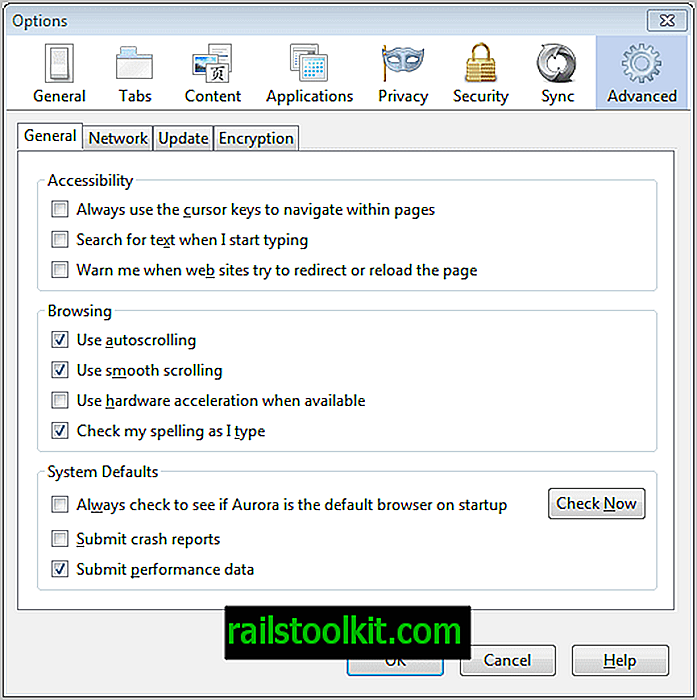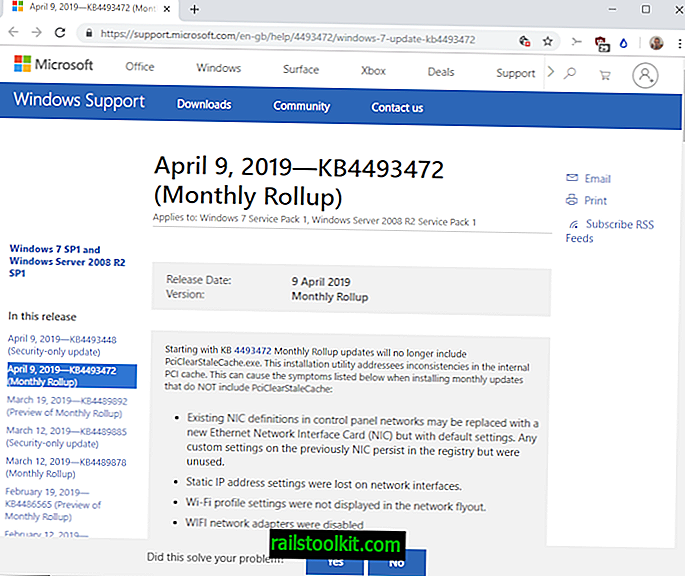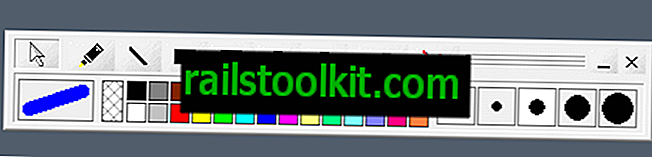Varem kirjutasin artikli, kus soovitan Manjaro KDE väljaannet Windows 7 pagulastele ja ma tundsin, et peaksin järgima mõningaid muudatusi ja esimesi samme, mis minu arvates muudaksid minu nõuandeid järginud Windowsi kasutajatele ülemineku palju lihtsamaks.
Ma jätan kohevuse vahele ja eeldan lihtsalt, et olete Windowsi täielikult pühkinud ja installinud Manjaro KDE väljaande. See artikkel ei puuduta tegelikku installiprotsessi, kuna arvan, et selleks, et keegi saaks olla Windows 7 pagulane, peab ta olema täielikult Windowsist lahkunud ja selle stsenaariumi korral täielikult Manjaro KDE süsteemi kolinud.
Installimine Windowsi juurest moodsaimatele Linuxi distributsioonidele on väga lihtne ning seda võib leida ja katta tuhandetes artiklites mujal väga põhjalikult, tuginedes paljudele olukordadele ja riistvara seadistustele.
Manjaro KDE: paigaldusjärgsed esimesed sammud
Vaatamata sellele, muudame Manjaro natuke Windowsi-kasutajasõbralikumaks.
1. Muutke ühe klõpsuga aktiveerimine topeltklõpsuks
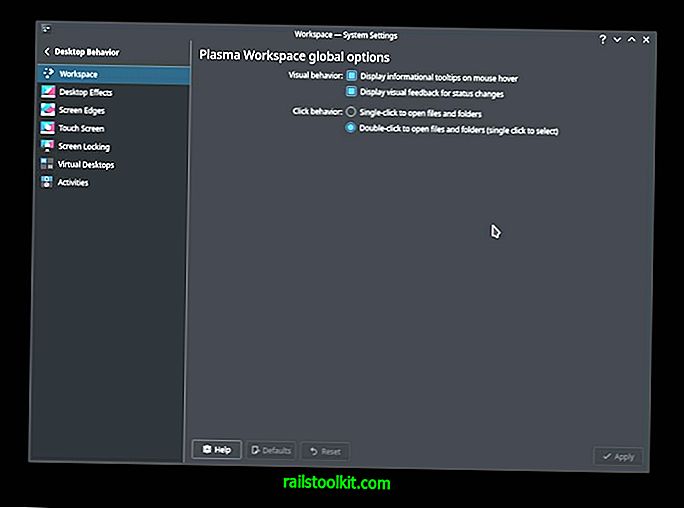
Vean kihla, et Windowsi kasutajad visatakse kilometraažist välja üsna kiiresti, kuna KDE kasutab enamikes süsteemides vaikimisi ühe klõpsuga meetodit, mitte topeltklõpsu nagu Windowsis.
Selle muudatuse tegemiseks toimige järgmiselt.
- Esiteks klõpsake ekraani vasakus alanurgas rakenduste menüül ja liikuge valikule Seaded, seejärel Süsteemi sätted .
- Järgmisena klõpsake nuppu Töölaua käitumine .
- Järgmisena, kui seda pole vaikimisi valitud, klõpsake tööruumi .
- Lõpuks valige alamjaotuses Klõpsamiskäitumine failide ja kaustade avamiseks topeltklõps (valimiseks ühe klõpsuga) ja klõpsake siis nuppu Rakenda .
2. Eemaldage Octopi ja installige Pamac
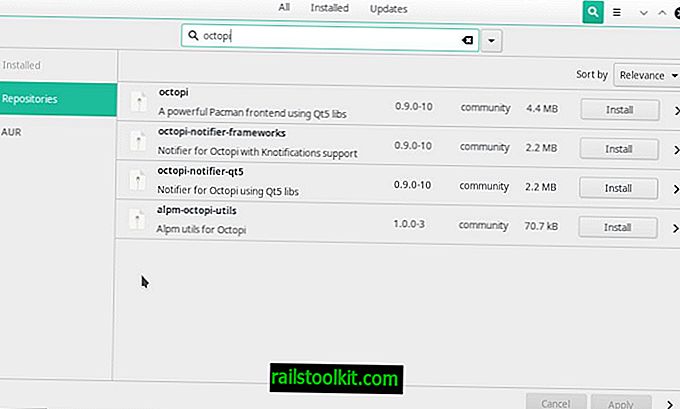
Isiklikult leian, et Pamac on märkimisväärselt parem kui Octopi, kui rääkida Manjaro peamisest paketihaldusvahendist. Lihtsam on navigeerida, paremini korraldatud, atraktiivsem ja üleüldse kenam kasutajakogemus.
Pamaci installimine
- Esiteks klõpsake ekraani vasakus alanurgas rakenduste menüül ja navigeerige jaotisesse Süsteem, seejärel valige Octopi.
- Järgmisena otsige Pamaci ja see leiab mitu tulemust (5 selle kirjutamise ajal). Paremklõpsake pamac-gtk ja valige Install.
- Sisestage oma parool, kui seda küsitakse.
Pamac installitakse koos kõigi sõltuvustega automaatselt. Saate tutvuda minu juhendiga Pamaci installimise kohta Arch Linuxisse sellise graafilise kasutajaliidese jaoks nagu Manjaro.
Octopi eemaldamiseks
- Esiteks klõpsake ekraani vasakus alanurgas rakenduste menüül ja liikuge jaotisse Süsteem, seejärel valige Lisa / eemalda tarkvara .
- Järgmisena klõpsake valikul Installitud
- Klõpsake paremas ülanurgas suurendusklaasi ikooni ja tippige Octopi .
- Klõpsake oktopiiri kõrval nuppu Eemalda ja seejärel akna paremas alanurgas nuppu Rakenda .
Võimalik, et olete installinud midagi, mida nimetatakse alpm-octopi-utils 1.0.0-3. Seda saab ka eemaldada.
3. Muutke KSysGuard kiirklahvi

Windowsi kasutajad on harjunud kasutama CTRL + ALT + DEL, et avada Task Manager, et ma pole kindel, kas keegi võiks kunagi olla koolitatud kasutama midagi muud, välja arvatud võib-olla mitmeaastase praktika jooksul. Ehkki tõenäoliselt ei pea teil liiga palju rakendusi külmuma ega olema vaja tappa, soovitaksin selle hõlbustamiseks muuta klaviatuuri otseteed rakendusele KSysGuard juurdepääsu saamiseks, mis on omamoodi Task Manager alternatiiv.
Selleks tehke järgmist.
- Esiteks klõpsake ekraani vasakus alanurgas rakenduste menüül ja liikuge valikule Seaded, seejärel Süsteemi sätted .
- Järgmisena klõpsake vasakpoolses menüüs Otseteed .
- Järgmisena jaotises Komponent klõpsake nuppu KDE deemon .
- Klõpsake nuppu Kuva süsteemitegevus ja valige Kohandatud .
- Uue kombinatsiooni sisestamiseks klõpsake nuppu Puudub ja vajutage CTRL + ALT + DEL .
Võib ilmuda hoiatus, milles antakse teada, et siduvat CTRL + ALT + DEL kasutatakse praegu millegi muu jaoks; selle muutmiseks klõpsake käsul Määra uuesti; teine köide on mõeldud kiireks väljalogimiseks.
Järeldus
Siit on teil ees palju õppimist, uurimist ja lõbu! Linuxi maailmas võivad asjad olla nii keerulised kui ka hämmastavalt lihtsad ning õpetavad teile kindlasti rohkem arvutit ja teie enda harjumusi! Tere tulemast pardale!